O Facebook pode estar perdendo força entre os usuários nos dias de hoje, mas continua sendo, para mim, o lugar para assistir a vídeos engraçados de animais e histórias de resgate emocionantes. No entanto, ser desconectado da sua conta do Facebook quando estiver assistindo a um vídeo fofo de gato (ou cachorro) pode ser uma experiência perturbadora. Se você é alguém que está enfrentando logouts aleatórios no Facebook, você veio ao lugar certo. Neste artigo, compartilhamos algumas coisas que você pode experimentar para corrigir o Facebook quando ele estiver desconectando você automaticamente.
últimas postagens
8 correções quando o Facebook continua desconectando você (2022)
1. Limpar cookies do navegador
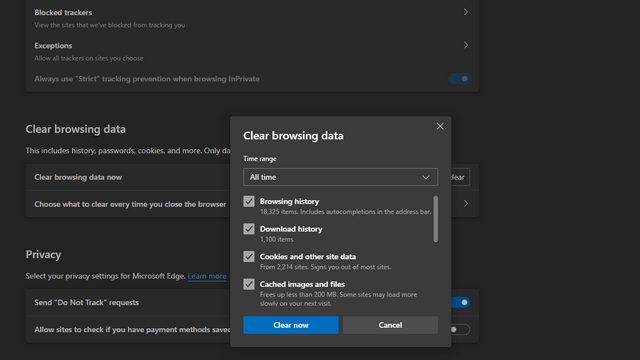
Cookies corrompidos podem levar a sessões de navegação expiradas em sites nos quais você fez login, incluindo o Facebook. Para resolver isso, você deve limpar os cookies do navegador. Para limpar cookies no Edge, visite Privacidade, pesquisa e serviços -> Limpar dados de navegação -> Escolha o que limpar e limpar “Cookies e outros dados do site”. Se você é um usuário do Chrome, pode verificar nosso guia vinculado para excluir cookies no Google Chrome.
2. Limpe o cache do Facebook
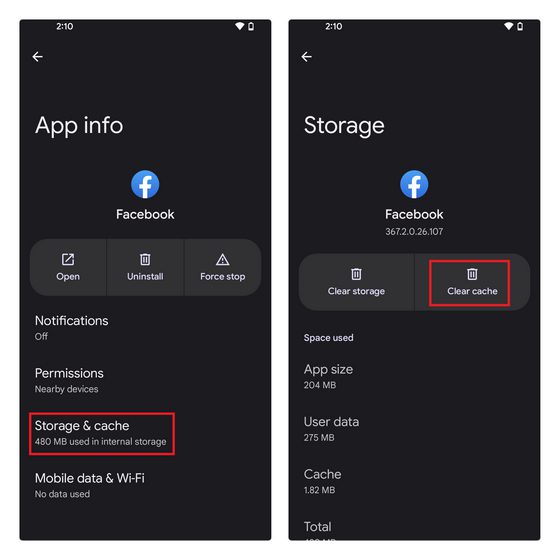
Se o Facebook estiver desconectando você do telefone, tente limpar o cache do aplicativo. Pressione e segure o aplicativo do Facebook na gaveta de aplicativos e toque em “Informações do aplicativo” para acessar a página de informações do aplicativo do Facebook. Quando estiver lá, toque em “Armazenamento e cache” e pressione “Limpar cache” para limpar o cache do Facebook.
3. Verifique as sessões ativas
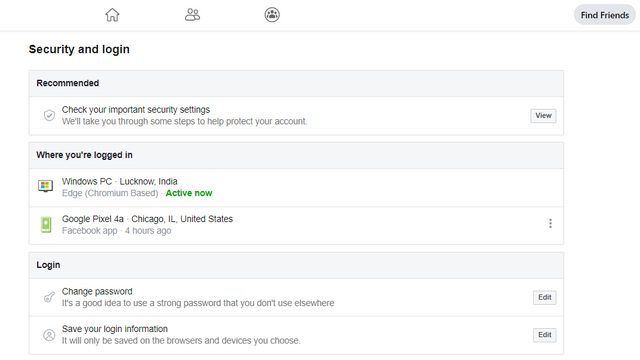
Se você está sendo desconectado do Facebook de forma incomum, é possível que outra pessoa tenha acesso à sua conta. Você pode verificar suas sessões ativas do Facebook para confirmar se sua conta está conectada a um novo dispositivo com o qual você não está familiarizado. Para verificar as sessões ativas do Facebook, visite Configurações -> Segurança e login -> Onde você está conectado e procure por dispositivos não reconhecidos. Se você encontrar um dispositivo não reconhecido, remova-o e altere sua senha do Facebook.
4. Revise os aplicativos de terceiros conectados
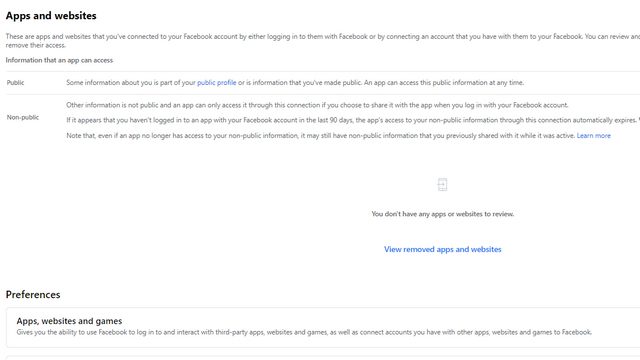
Também vale a pena verificar seus aplicativos conectados. Você pode ter permitido que aplicativos e sites de terceiros acessassem sua conta do Facebook para se inscrever no serviço deles. Embora isso não seja um problema com integrações confiáveis de terceiros, pode ser um risco de segurança ao entrar em serviços não confiáveis. Para revisar seus aplicativos conectados, vá para Configurações -> Aplicativos e sites e remova o acesso a serviços que você não reconhece.
5. Verifique as extensões de navegador suspeitas
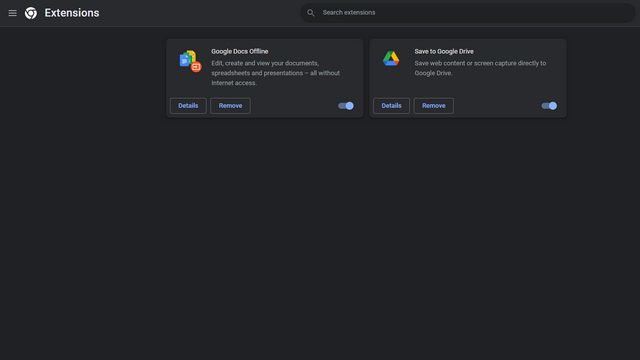
Você pode revisar as extensões de navegador instaladas para verificar se você instalou recentemente as mal-intencionadas. Para ver as extensões de navegador instaladas, visite chrome://extensions para Chrome, edge://extensions para Edge e about:addons para Firefox. Falando em extensões de navegador, você encontrará extensões de navegador confiáveis em nossa lista das melhores extensões do Google Chrome.
6. Desative o bloqueador de anúncios
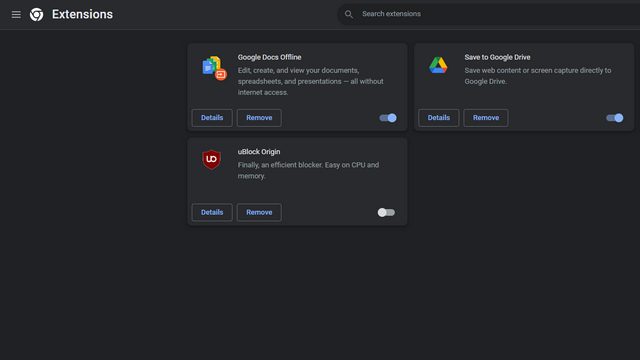
Um bloqueador de anúncios incompatível também pode resultar em sessões expiradas do Facebook. Você pode tentar desabilitar seu bloqueador de anúncios ou entrar no modo de navegação anônima para garantir que o bloqueador de anúncios não seja o motivo pelo qual o Facebook está desconectando você. Você também pode considerar permitir o Facebook no bloqueador de anúncios para evitar problemas de compatibilidade.
7. Ative o login automático
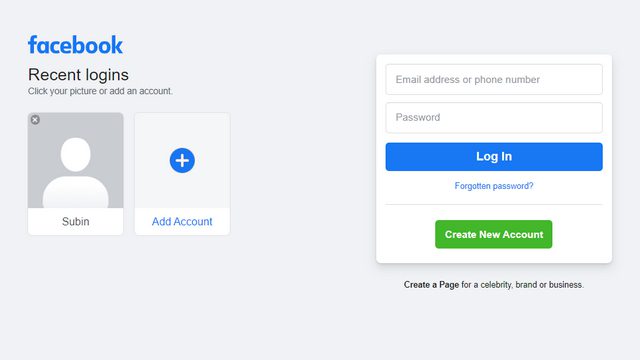
Se você quiser permanecer conectado à sua conta, poderá usar o recurso de login automático do Facebook. Marque a caixa de seleção “Lembrar senha” ao fazer login e pronto. Com esse recurso, você pode clicar na sua foto de perfil na tela de login para entrar diretamente sem precisar digitar a senha. Embora seja conveniente, certifique-se de usá-lo em seu sistema pessoal e não em um que você compartilha com colegas.
8. Atualize o aplicativo do Facebook
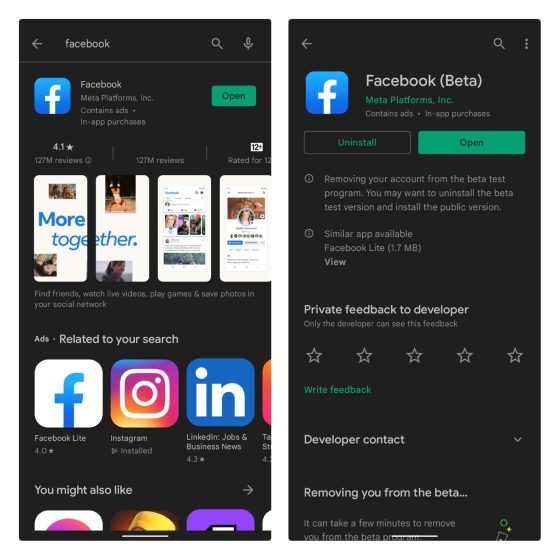
Se nenhuma das etapas o ajudou, você pode tentar atualizar o aplicativo do Facebook, caso uma nova atualização esteja desconectando você da conta. Abra a listagem do aplicativo do Facebook na Play Store e na App Store e atualize o aplicativo. Você também pode tentar desinstalar o Facebook e reinstalá-lo se a atualização não corrigir o problema.
Fique conectado no Facebook
Então, isso nos leva ao final do nosso guia para corrigir o Facebook quando ele está desconectando você automaticamente. Esperamos que essas correções tenham ajudado você a voltar a ter uma experiência de navegação ininterrupta no Facebook. Seja limpando o cache e os cookies do navegador ou simplesmente atualizando o aplicativo, informe-nos qual método funcionou para você resolver esse problema. A propósito, se o Facebook desativou sua conta, temos um guia separado que você pode conferir para recuperar a conta bloqueada do Facebook.

